Ongeacht of ze op het werk of thuis worden gebruikt, we gebruiken onze computers voor het opslaan van een heleboel persoonlijke en vertrouwelijke informatie. Van belangrijke zakelijke rapporten tot die onschatbare familievakantiefoto's, zo ongeveer alles staat op de harde schijven van onze computers. Het is dus uitermate belangrijk om ervoor te zorgen dat deze informatie is beveiligd tegen elke vorm van ongeoorloofde toegang. En dat is precies wat schijf versleutelingssoftware je helpen. Gebruikmakend van alles, van gerandomiseerde keyfiles tot coderingsalgoritmen volgens industriestandaard, bieden deze applicaties uw gegevens de privacy die ze verdienen. Kunt u niet wachten om meer te weten? Hier is een lijst met de 8 beste versleutelingssoftware voor Windows.
Beste versleutelingssoftware voor Windows in 2020
Beste versleutelingssoftware voor Windows
1. VeraCrypt

VeraCrypt is gebaseerd op TrueCrypt, het enorm populaire coderingsprogramma, en biedt eersteklas codering voor uw gegevens. Het wordt beschouwd als een van de beste versleutelingssoftware voor Windows, Linux en macOS. Het werkt in wezen door met een wachtwoord beveiligde gecodeerde volumes te maken, maar kan ook codeer volledige schijfpartities, inclusief de systeempartitie, en zelfs de hele harde schijf. Verder kunt u, nu met de nieuwste release, ook mappen en bestanden versleutelen door de versleutelde gegevens op een schijfvolume te plaatsen.
Om te beginnen specificeert u de details met betrekking tot het gecodeerde volume dat moet worden gemaakt, zoals volumegrootte, opslaglocatie, evenals de coderings- en hash-algoritmen die moeten worden gebruikt. Voor extra beveiliging kunt u een wachtwoord specificeren, evenals een keyfile (elk willekeurig bestand naar keuze dat fungeert als een extra authenticator). Zodra een versleuteld volume is gemaakt, moet het altijd eerst worden aangekoppeld (op een van de beschikbare aankoppelpunten) via VeraCrypt, na het invoeren van het wachtwoord en het sleutelbestand (indien gebruikt) om toegang te krijgen tot de gegevens die erop zijn opgeslagen. Alle gegevens die naar een gecodeerd volume worden verplaatst / gekopieerd, worden automatisch gecodeerd ook. VeraCrypt ondersteunt coderingsalgoritmen volgens industriestandaard, zoals AES, Serpent, Twofish, SHA-2 en kan er zelfs meer dan één in cascading-modus gebruiken.
Een ander voordeel van VeraCrypt is dat je het ook kunt gebruiken om je USB-apparaten te versleutelen. Dus niet alleen uw ingebouwde opslag, maar ook de externe opslagoplossingen zijn versleuteld en veilig.
Platformbeschikbaarheid: Windows XP, 7, 8, 8.1, 10; Mac OSX 10.6 en hoger, Linux (desktop), Android, iOS
Prijs: Vrij
Downloaden
2. AxCrypt
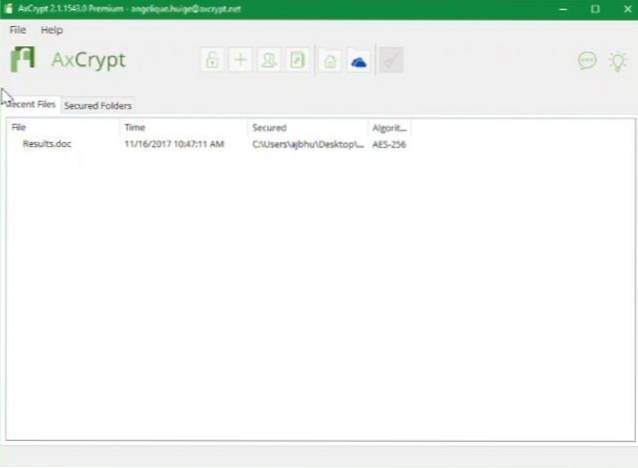
Hoewel applicaties zoals VeraCrypt ongelooflijk zijn met hun gecodeerde volumes en andere verschillende functies, hebben sommige gebruikers dat allemaal niet nodig en zijn ze gewoon op zoek naar iets eenvoudigs dat hun bestanden en mappen kan coderen. Als je een van de partijen bent, zul je AxCrypt geweldig vinden. Bediscussieerbaar de gemakkelijkst te gebruiken coderingssoftware die er is, AxCrypt kan door vrijwel iedereen worden gebruikt. De gebruikersinterface bestaat uit slechts één venster met twee kolommen. In de linkerkolom staan de stations en bestanden op uw computer, gerangschikt in de vertrouwde boomstructuur, en kunt u gemakkelijk bladeren door de bestanden / mappen die u wilt versleutelen. Als u daar eenmaal bent, klikt u met de rechtermuisknop op het bestand / de map en selecteert u de optie Versleutelen.
Geef daarna het coderingswachtwoord op, een optioneel sleutelbestand en u bent klaar. Het decoderingsproces is in wezen identiek, behalve dat u de optie Decoderen in het contextmenu moet selecteren. AxCrypt maakt gebruik van het door de industrie geaccepteerde AES-coderingsalgoritme (zowel 128-bits als 256-bits sleutellengte) en bevat ook functies zoals automatische versleuteling van gewijzigde bestanden, caching van wachtwoorden en dat soort dingen. Wat meer is, als u een premium-gebruiker bent, kunt u ook gecodeerde bestanden delen met uw contacten. Simpel gezegd, als u geen gevorderde gebruiker bent en gebruiksvriendelijke versleutelingssoftware voor Windows wilt, dan is AxCrypt de beste die er is.
Opmerking: Het standaard installatieprogramma van AxCrypt bevat enkele gebundelde applicaties van derden. Deze kunnen tijdens de installatie echter gemakkelijk worden overgeslagen.
Platformbeschikbaarheid: Windows (desktop), macOS
Prijsstelling: Gratis, jaarabonnement begint bij $ 35
Downloaden
3. 7-ritssluiting
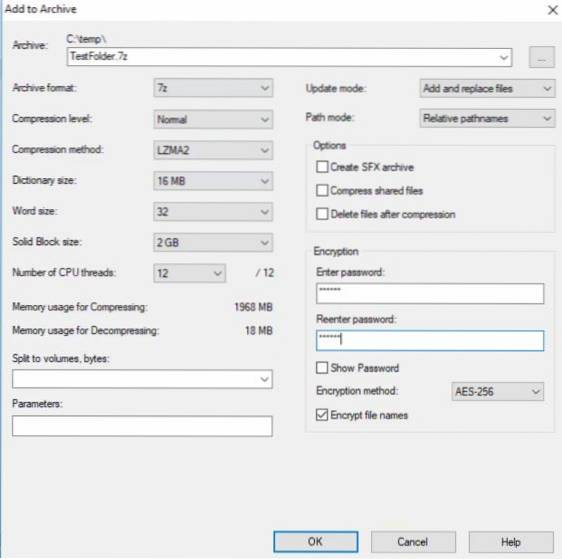
Je weet misschien 7-ritssluiting als het kleine maar krachtige gratis archiefprogramma dat een belachelijk aantal formaten ondersteunt, maar het heeft ook een aantal zoete coderingsgoederen ingebouwd, en daarom wordt 7-Zip gerangschikt als een van de beste coderingssoftware voor Windows. In wezen kan 7-Zip worden gebruikt om met een wachtwoord beveiligde archieven te maken, die verder worden beveiligd met de AES-256-coderingsstandaard. Houd er rekening mee dat dit geen standaard wachtwoordvergrendeling is, maar een echt gecodeerd systeem dat een sterke 256-bits sleutellengte gebruikt voor maximale bescherming. Kortom, u krijgt krachtige codering in de vorm van een met een wachtwoord beveiligd archief en zonder enige kosten.
Gecodeerde archieven maken op 7-Zip is een makkie. Start gewoon 7-Zip en voeg de bestanden / mappen die u wilt versleutelen toe aan een nieuw archief (merk op dat alleen 7z- en zip-formaten versleuteling ondersteunen). Na het specificeren van de nodige parameters (bijv. Compressiemethode, volumesplitsing), en natuurlijk het coderingswachtwoord en de methode (standaard AES-256, de enige beschikbare optie), druk op de OK-knop. Simpel gezegd, 7-Zip is misschien niet zo geavanceerd als VeraCrypt, maar het is een handig hulpprogramma om snel versleutelde bestanden te maken op Windows.
Platformbeschikbaarheid: Windows, Mac OS X, Linux (desktop)
Prijs: Vrij
Downloaden
4. BitLocker-stationsversleuteling
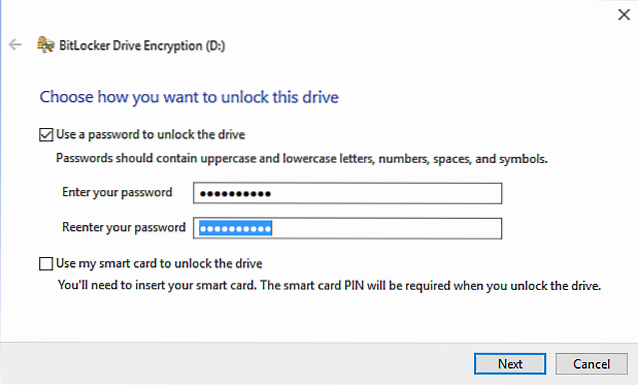
Wilt u solide coderingsfuncties, maar wilt u niet de moeite nemen om daarvoor nog een andere applicatie te installeren? Geen probleem, want BitLocker heeft u gedekt. Met BitLocker Drive Encryption, ingebouwd in (enkele van) de nieuwste edities van Windows, kunt u dit bescherm volledige schijfvolumes in een paar klikken. Het maakt gebruik van het AES-coderingsalgoritme (standaard ingesteld op een 128-bits sleutellengte), in combinatie met de Trusted Platform Module (TPM) -specificatie om schijfvolumes te coderen.
BitLocker-stationsversleuteling kan worden ingeschakeld via Systeem en beveiliging onder het Configuratiescherm. De gecodeerde schijf is beveiligd met een door de gebruiker opgegeven wachtwoord, dat op verschillende locaties kan worden opgeslagen (bijv.USB-drive, Microsoft-account) of zelfs kan worden afgedrukt. Dit wachtwoord fungeert ook als de herstel- / authenticatiesleutel als de gecodeerde schijf naar een ander systeem wordt verplaatst, om de gegevensintegriteit tot stand te brengen. En met de BitLocker To Go-optie kunt u zelfs USB-flashstations versleutelen. Het beste is dat BitLocker diep geïntegreerd is met Windows, je kunt een gebruikerswachtwoord inschakelen om zelfs de bootloader te laden tijdens de eerste keer opstarten. Kortom, BitLocker heeft de afgelopen jaren veel verbeteringen ondergaan en is nu een van de beste coderingstools voor Windows.
Platformbeschikbaarheid: Windows Vista, 7 - Enterprise- en Ultimate-edities; Windows 8 en 8.1 - Enterprise- en Pro-edities; Windows 10- Pro-, Enterprise- en Education-edities.
Prijs: Vrij
5. Gpg4win
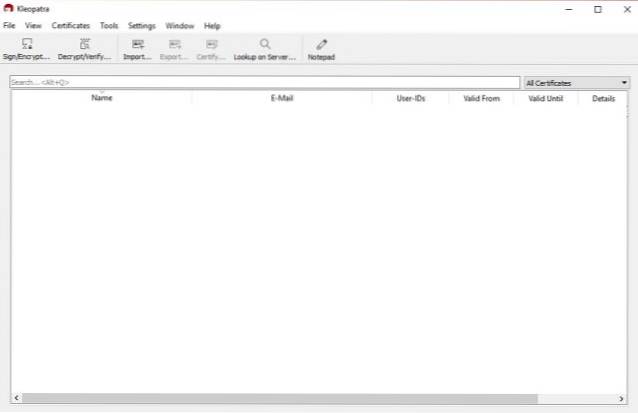
Het is niet bepaald het meest eenvoudige om te gebruiken, maar als je Gpg4win eenmaal onder de knie hebt, zul je dol zijn op de enorme hoeveelheid opties die deze krachtige coderingssoftware op Windows biedt. Eigenlijk, Gpg4win is een op Windows gebaseerde grafische front-end van de OpenPGP-coderingsstandaard die oorspronkelijk is ontwikkeld voor Linux. Hiermee kunt u niet alleen uw gegevens beveiligen, maar ook e-mail en nog veel meer. Omwille van de eenvoud, concentreert deze discussie zich echter alleen op het gedeelte voor het versleutelen van bestanden.
Om te beginnen, installeer Gpg4win en zorg ervoor dat je de GPA (GNU Privacy Assistant) submodule installeert tijdens de installatie. Wanneer u de GNU Privacy Assistant van Gpg4win gebruikt, moet u een unieke beveiligde sleutel maken, die zelf wordt aangemaakt door informatie zoals uw naam, e-mailadres en een wachtwoord te hashen. Eenmaal gemaakt, deze sleutel kan worden gebruikt voor het versleutelen van bestanden en mappen, evenals voor het digitaal ondertekenen van e-mailberichten. Het versleutelen van bestanden is eenvoudig en kan worden gedaan via het Bestandsbeheer submodule (toegankelijk via Windows> Bestandsbeheer) van GNU Privacy Assistant. Het enige dat u hoeft te doen, is het (de) bestand (en) selecteren die u wilt versleutelen, de zojuist gemaakte versleutelingssleutel selecteren en Gpg4Win zal de opgegeven bestanden versleutelen met behulp van de OpenPGP-standaard.
Opmerking: De hierboven besproken Gpg4Win is slechts een van de vele frontends die beschikbaar zijn voor GnuPG, en deze laten je GnuPG in alles implementeren, van chatprogramma's tot scripts. Bekijk ze hier allemaal.
Platformbeschikbaarheid: Meerdere grafische front-ends voor Windows (ik zou Kleopatra aanbevelen), Mac OS X, Debian (Desktop); RPM, Android, VMS, RISC OS (mobiel en overig)
Prijs: Vrij
Downloaden
6. AES-crypt
In het begin hebben we een deel van de geavanceerde coderingssoftware toegevoegd, maar AES Crypt is alles wat een algemene gebruiker wil: een eenvoudige en gebruiksvriendelijke coderingstool. U hoeft geen expert te zijn in codering of cryptografie om deze geweldige software te gebruiken. AES Crypt is een speciale bestandscoderingssoftware, wat betekent dat u bestanden rechtstreeks kunt versleutelen, in tegenstelling tot Veracrypt en andere software waarvoor u een volumecontainer moet maken om het versleutelde bestand te koppelen. U hoeft alleen maar met de rechtermuisknop op een bestand te klikken en "AES Encrypt" te selecteren. Stel daarna een wachtwoord in en op dezelfde locatie wordt een nieuw bestand met AES-bestandsindeling gemaakt. Nu kunt u het bestand naar iedereen verzenden of opslaan op een cloudservice zonder dat u bang hoeft te zijn voor datalekken. Bovendien wordt het originele bestand niet verwijderd, dus dat is geweldig.
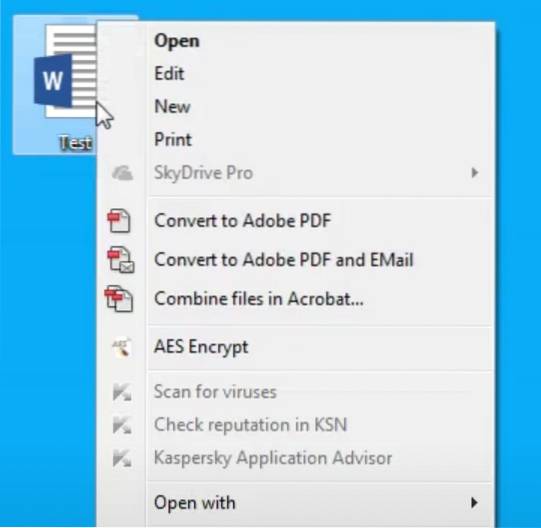
En als u het bestand wilt decoderen, klikt u er met de rechtermuisknop op en kiest u "AES Decrypt". Voer vervolgens het wachtwoord in en voila, daar heb je het! Zo simpel als het maar kan zijn. Zelfs op het gebied van beveiliging sluit AES Crypt geen compromissen en brengt de krachtige AES 256-bit encryptie. Kortom, je wordt goed bewaakt tegen alle fronten. Houd er echter rekening mee dat u het wachtwoord moet onthouden, anders raakt u al uw gegevens kwijt. Er is gewoon geen manier om het bestand te decoderen zonder het wachtwoord. Dit alles gezegd hebbende, is het beste van AES Crypt dat het volledig gratis en open-source is, zodat u de software comfortabel kunt vertrouwen met uw gegevens. Al met al, als u een eenvoudige coderingssoftware voor Windows wilt die in een paar klikken werkt, dan is AES Crypt gewoon de beste die er is.
Platformbeschikbaarheid: Windows, Linux, macOS, Android, iOS
Prijs: Vrij
Downloaden
7. EncFS4win
EncFS is een gratis en open-source cryptografisch bestandssysteem dat oorspronkelijk is ontwikkeld voor Linux-distributies. Maar naarmate de populariteit groeide, werd EncFS ook overgezet naar Windows en andere Unix-achtige systemen. Het EncFS-project voor Windows werd echter na een paar jaar van ontwikkeling verlaten. Nu heeft een ontwikkelaar genaamd Charlie Munson het project genaamd EncFS4win nieuw leven ingeblazen om de beveiligingsproblemen op te lossen en de nieuwste functies van EncFS te brengen. EncFS4win behandelt zowel schijfversleuteling als bestandssystemen en kan bestanden direct versleutelen zonder schijfvolumes te creëren. Het versleutelt individuele bestanden door alle verzoeken voor het virtuele EncFS-bestandssysteem te vertalen naar de gelijkwaardige versleutelde bewerkingen op het onbewerkte bestandssysteem.
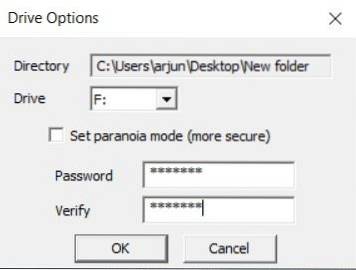
Maak je geen zorgen, de software is niet alleen beschikbaar op de opdrachtregel, maar je kunt hem ook in de GUI gebruiken, dus dat is geweldig. Afgezien daarvan, als u een bestand snel wilt coderen of decoderen, vindt u een probeerpictogram onder de taakbalk. Verder, je kunt de gecodeerde bestanden verplaatsen naar cloudplatforms zoals Google Drive en Dropbox zonder enig probleem. Over het algemeen is het misschien niet de beste in termen van gebruiksgemak, maar u krijgt veilige schijfversleutelingssoftware op Windows 7, 8, 8.1 en 10.
Platformbeschikbaarheid: Windows, Linux, macOS
Prijs: Vrij
Downloaden
8. Cryptomator
Er zijn veel cloudgebaseerde versleutelingsservices, maar ik hou van Cryptomator omdat het je dat biedt bestanden lokaal versleutelen en vervolgens kunt u deze naar een cloudplatform verplaatsen van jouw keuze. Op deze manier blijft het coderingsproces snel en gemakkelijk. Afgezien daarvan kunt u met een paar klikken een hele map of een bestand versleutelen met Cryptomator. Cryptomator behandelt echter niet schijfversleuteling op Windows, dus houd daar rekening mee. Dat gezegd hebbende, het beste van Cryptomator is dat als u een wijziging aanbrengt in een van uw documenten, alleen dat document wordt gesynchroniseerd in plaats van de hele container. Het vertaalt zich naar een efficiënt coderingsproces en bespaart u veel tijd en middelen.
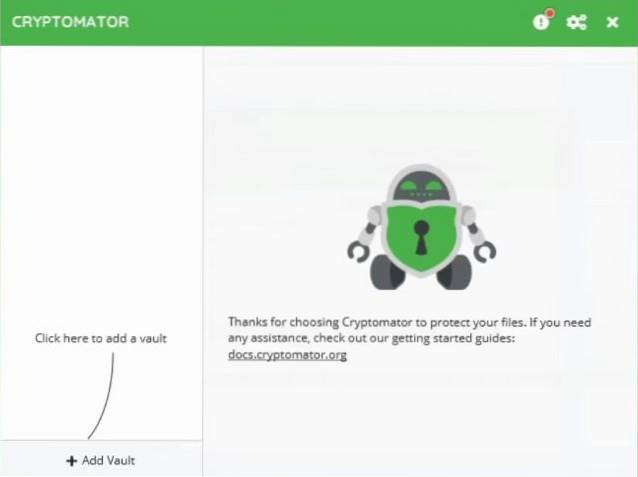
Bovendien kunt u Google Drive en Dropbox integreren met Cryptomator en een wachtwoord toewijzen voor een map in de cloud. Cryptomator noemt het de kluis en het versleutelt al uw geüploade bestanden en mappen. Wat betreft de coderingsstandaard, it maakt gebruik van het AES 256-bits algoritme om al uw gegevens te versleutelen. Dat is niet alles. Cryptomator is volledig gratis en open-source en vereist geen abonnement. Als u de service nuttig vindt, kunt u ervoor kiezen om het bedrijf te doneren.
Platformbeschikbaarheid: Windows, Linux, macOS, Android, iOS
Prijs: Vrij
Downloaden
Alles ingesteld om uw gegevens te versleutelen?
Het versleutelen van gegevens is een efficiënte manier om ze te beveiligen tegen ongeoorloofde toegang, en de hierboven besproken toepassingen zijn daar perfect voor. Als u op zoek bent naar volledige volumecodering van industriële kwaliteit, ga dan voor VeraCrypt of Dekart Private Disk. Wilt u iets eenvoudigs voor uw basisbehoeften voor bestandsversleuteling? AxCrypt en 7-Zip zullen je prima van dienst zijn. Kent u een of meer andere versleutelingsoplossing (en) die onze lijst met beste versleutelingssoftware hadden kunnen halen? Vermeld het gerust in de reacties hieronder.
 Gadgetshowto
Gadgetshowto



